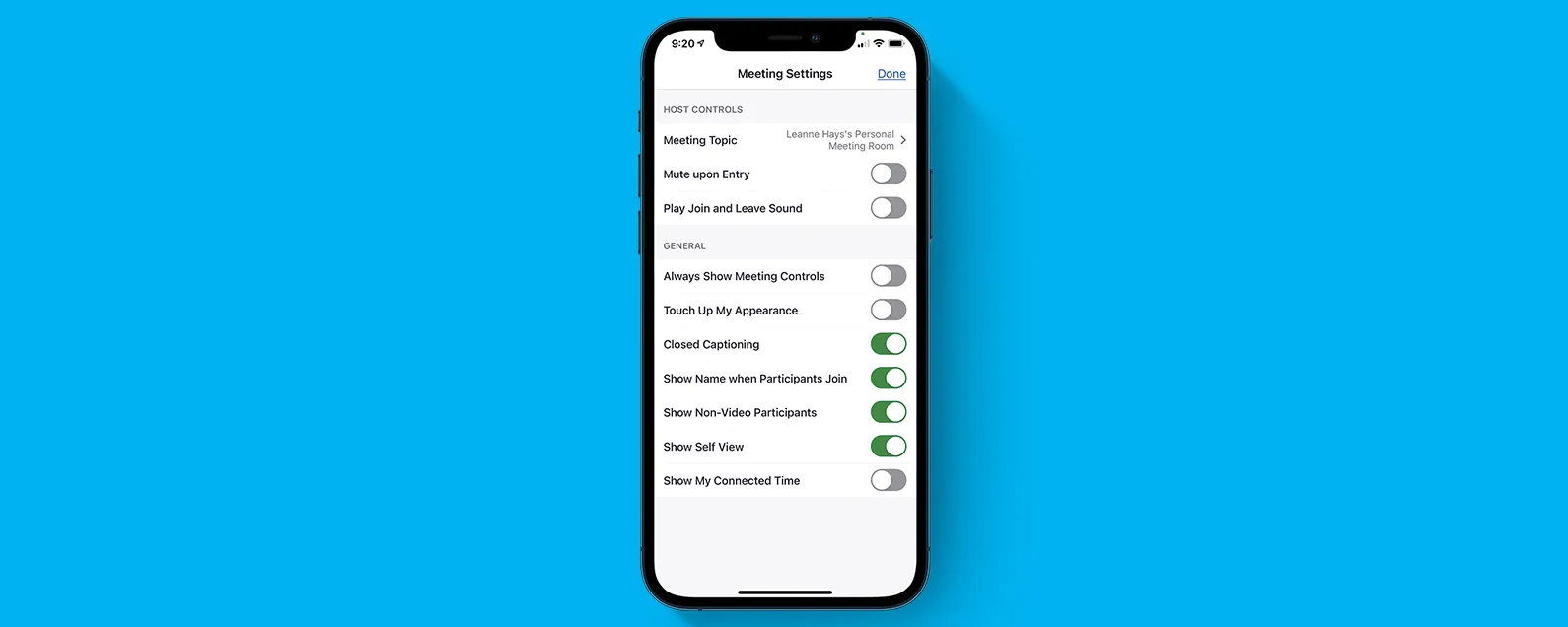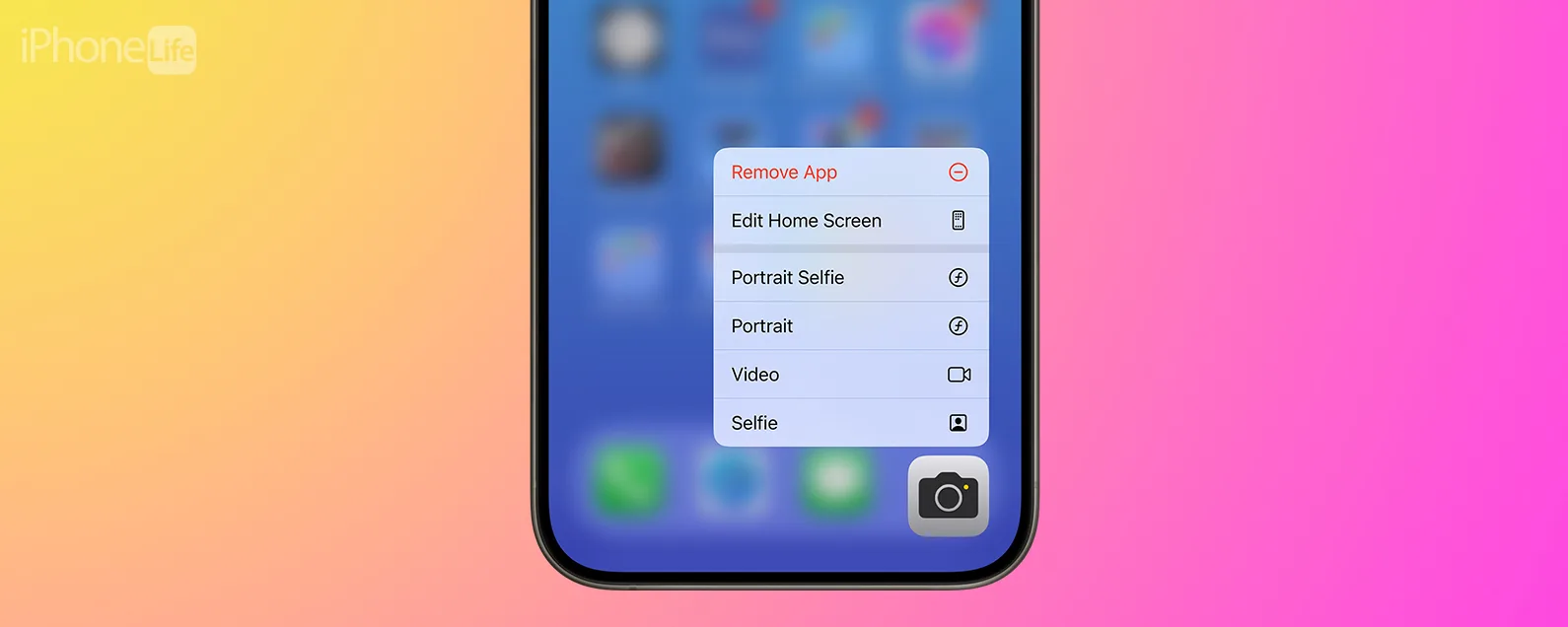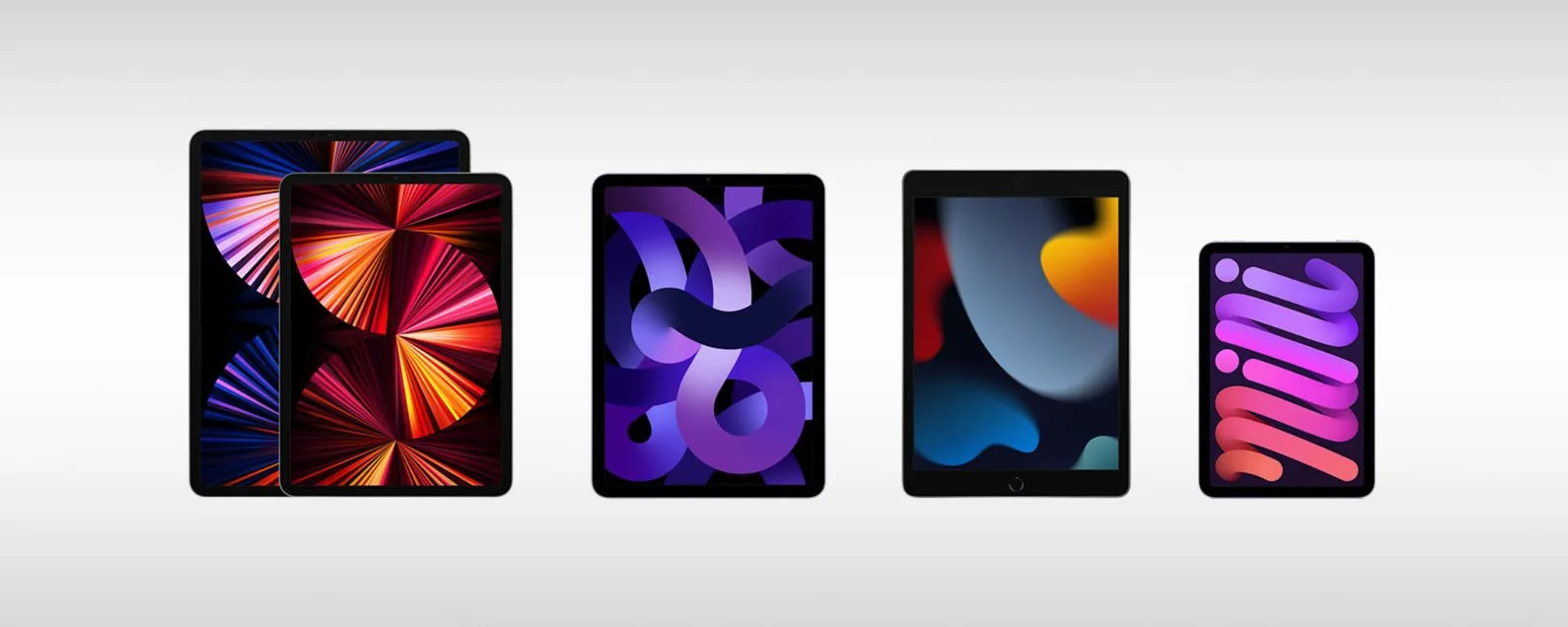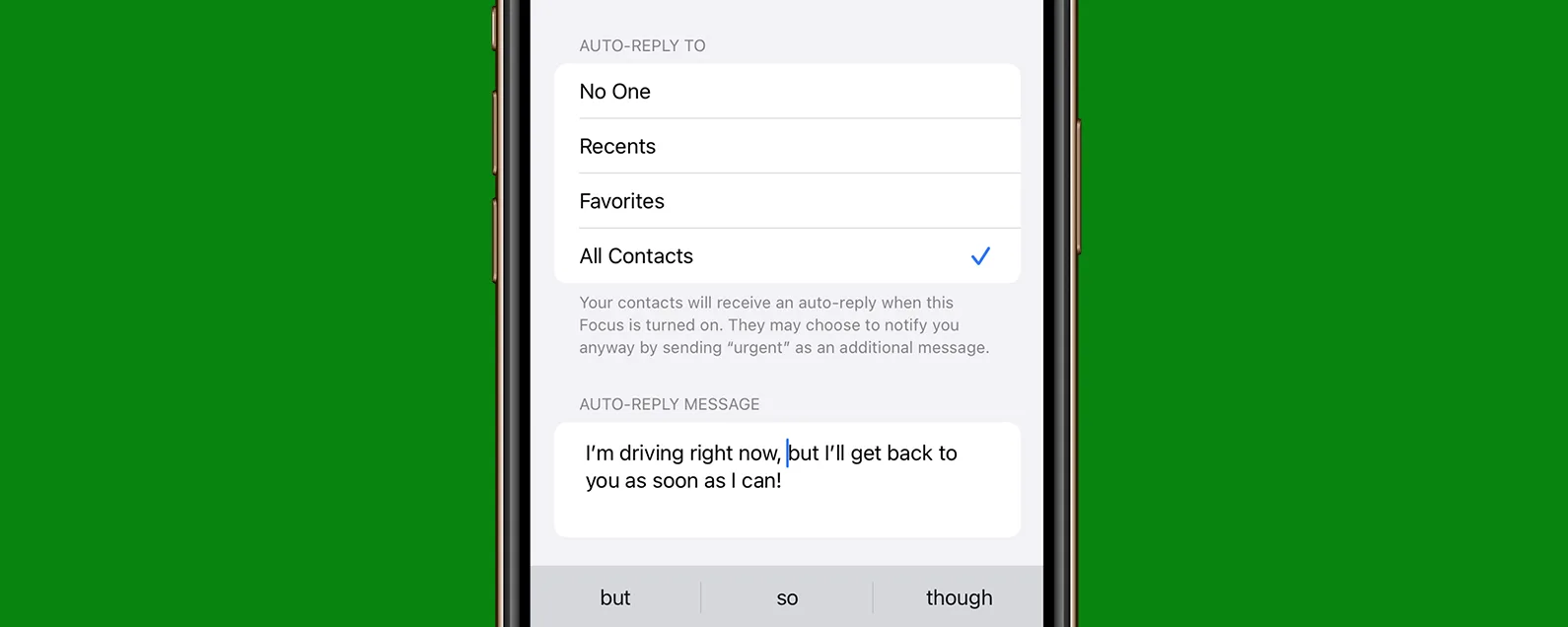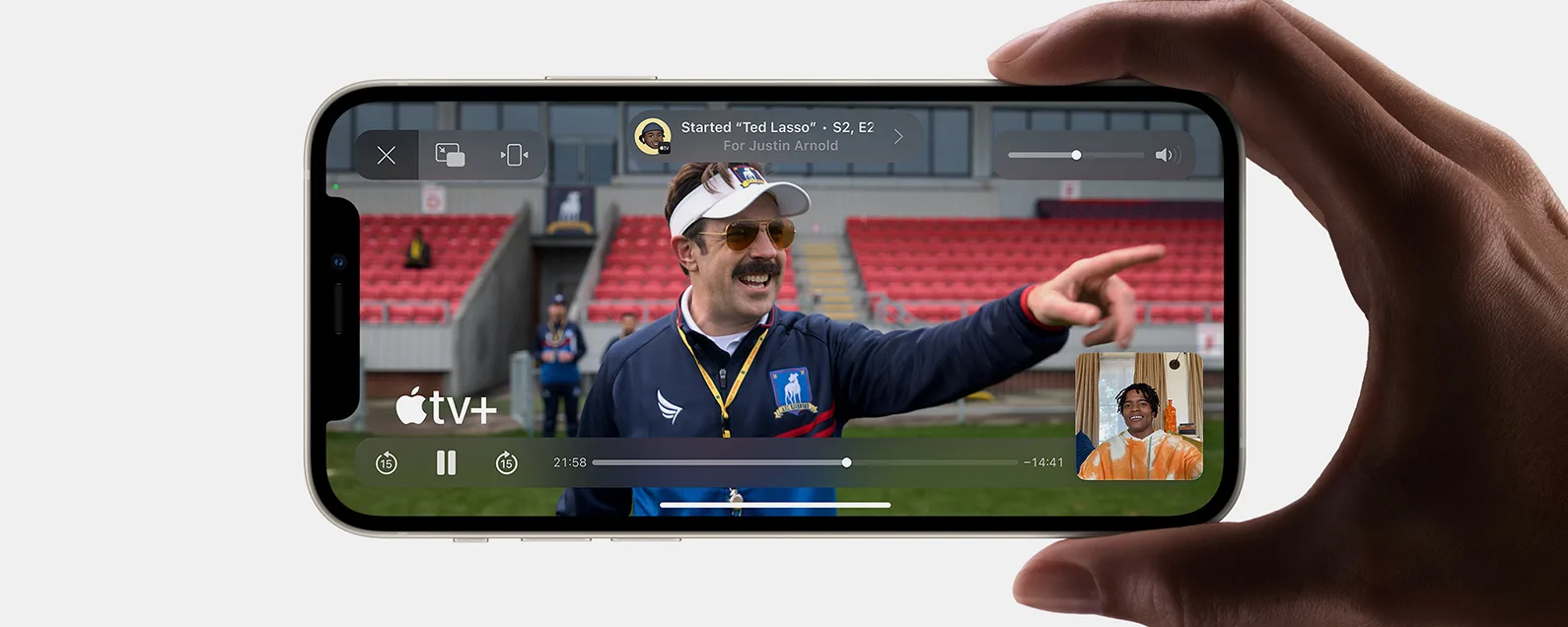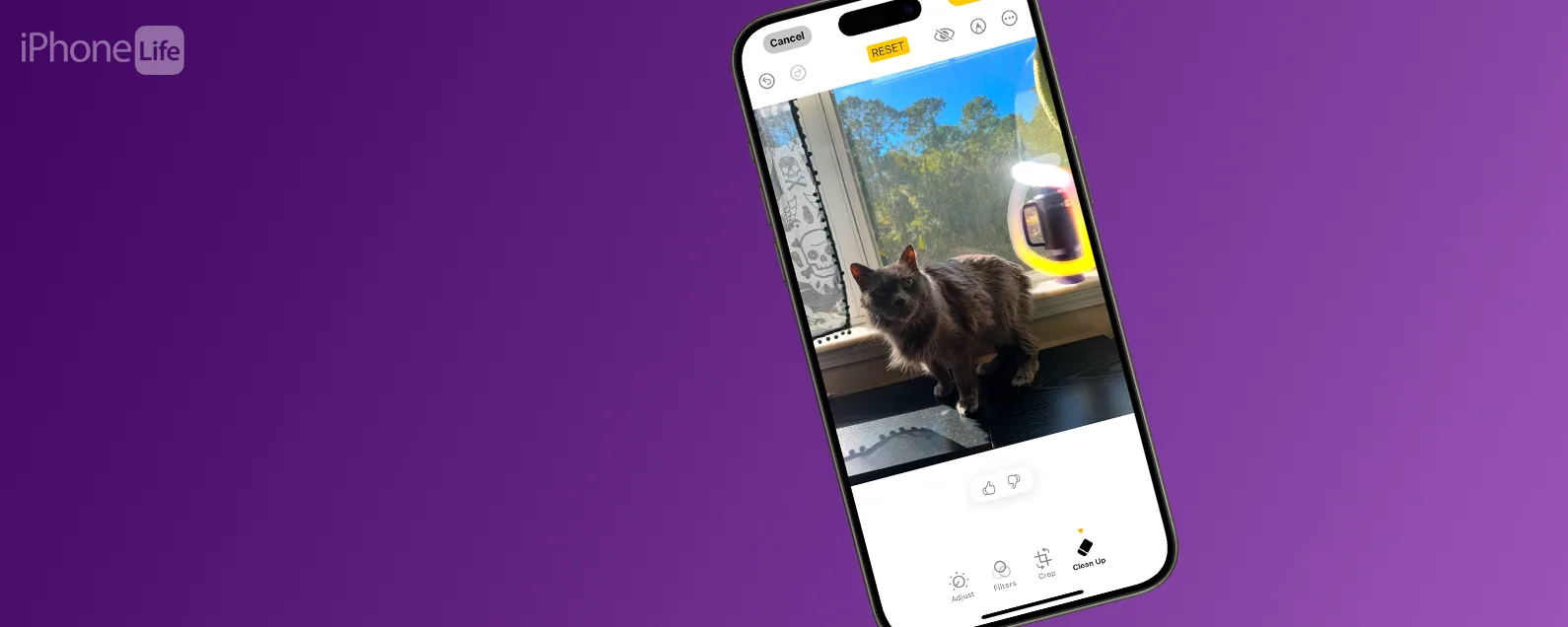您想要保存语音邮件的原因可能有很多,例如保留亲人的话语或保留某人通过电话所说的话的合法记录。您可以将 iPhone 语音邮件另存为音频剪辑,或复制文字记录以保存语音邮件文本。继续阅读以了解如何在 iPhone 上保存语音邮件。
如何在 iPhone 上保存语音邮件(仅限音频)
在 iPhone 上保存语音邮件是一个非常简单的过程,在决定保存方式或保存位置时,您有多种选项可供选择。有关 iPhone 功能的更多提示,请免费注册通讯。现在,介绍如何将 iPhone 语音邮件另存为音频剪辑。
- 打开电话应用程序。
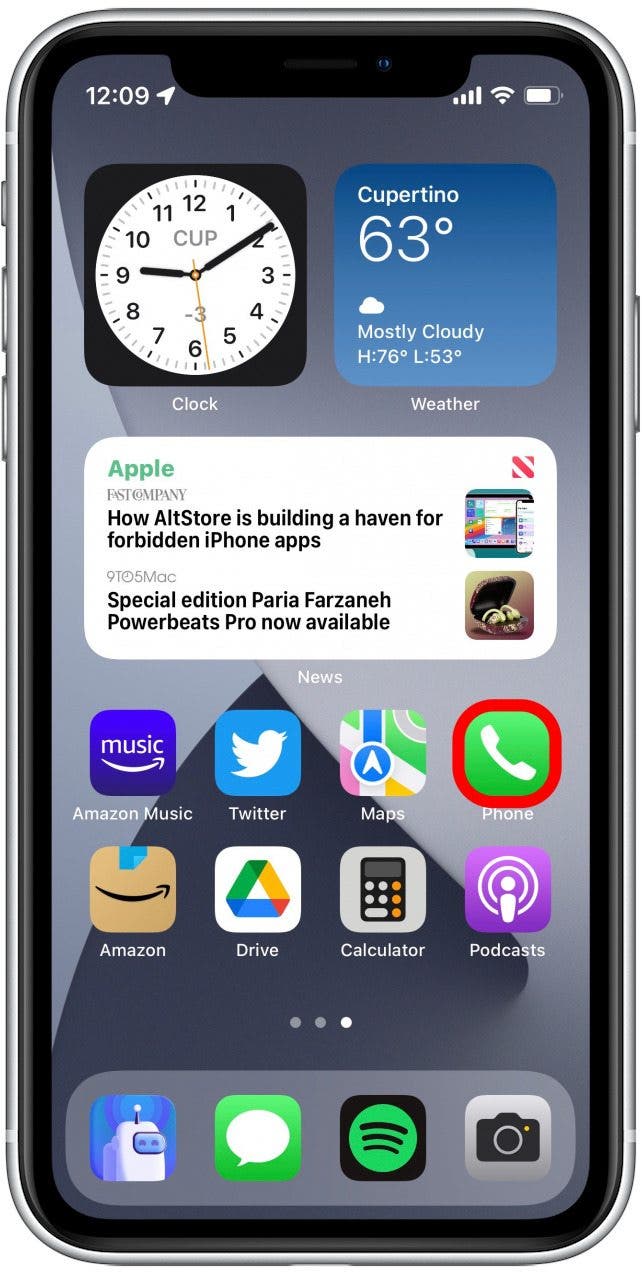
- 点击语音邮件选项卡。
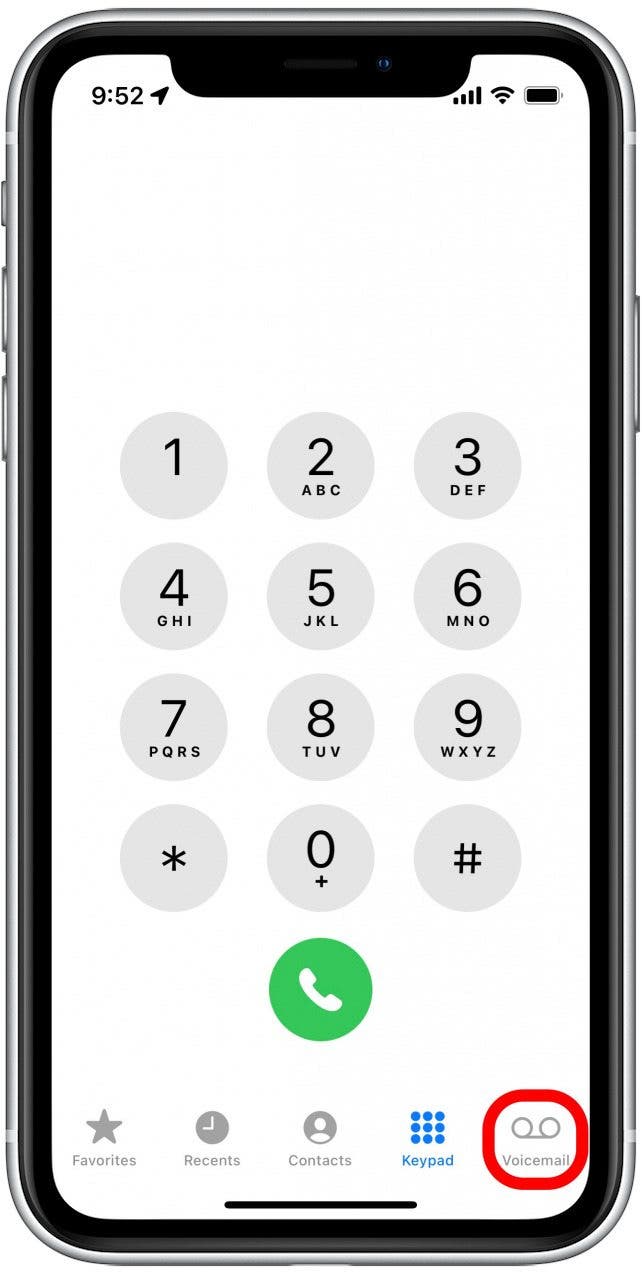
- 点击语音信箱 你想保存。
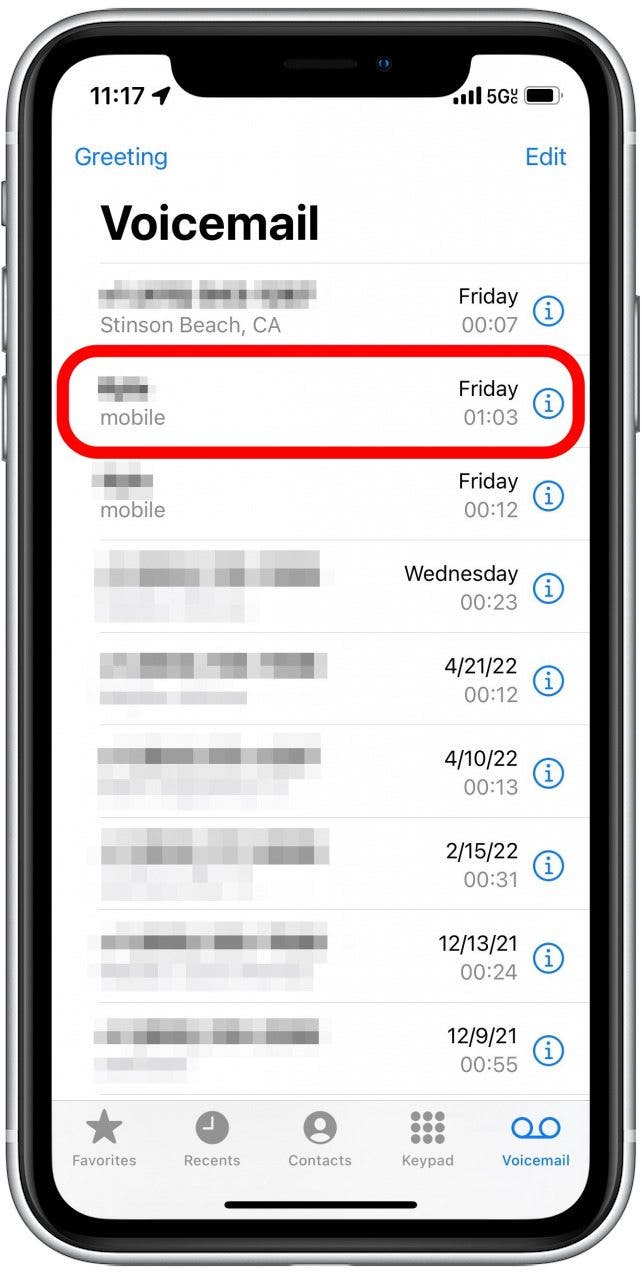
- 点击分享图标调出共享选项。
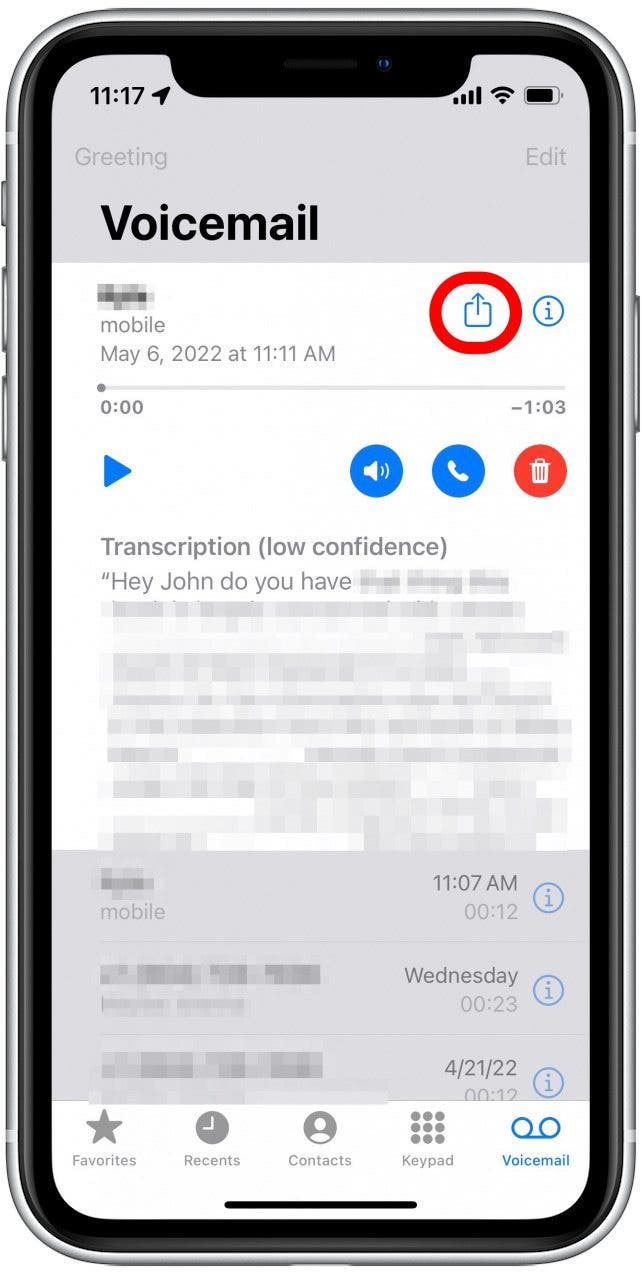
从这里,您有几个关于如何保存语音邮件的选项。在接下来的部分中,我们将介绍如何在 Apple 语音备忘录应用程序、备忘录应用程序或文件应用程序中将语音邮件另存为音频文件。
如何将语音邮件保存到语音备忘录应用程序
按照上述步骤选择语音邮件并打开“共享”菜单后,您现在可以在“语音备忘录”应用程序中将语音邮件另存为音频剪辑。以下是如何在“语音备忘录”应用中保存 iPhone 语音邮件的方法:
- 从共享菜单中,点击语音备忘录应用程序。
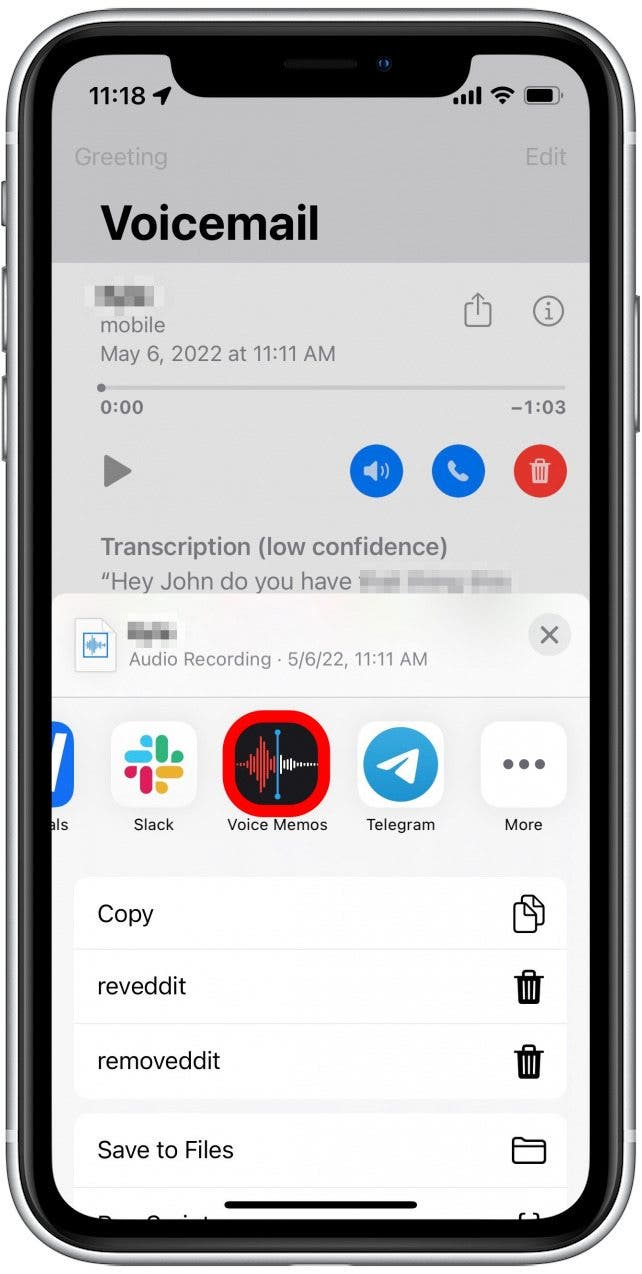
- 如果您愿意,可以重命名语音邮件,然后点击节省。
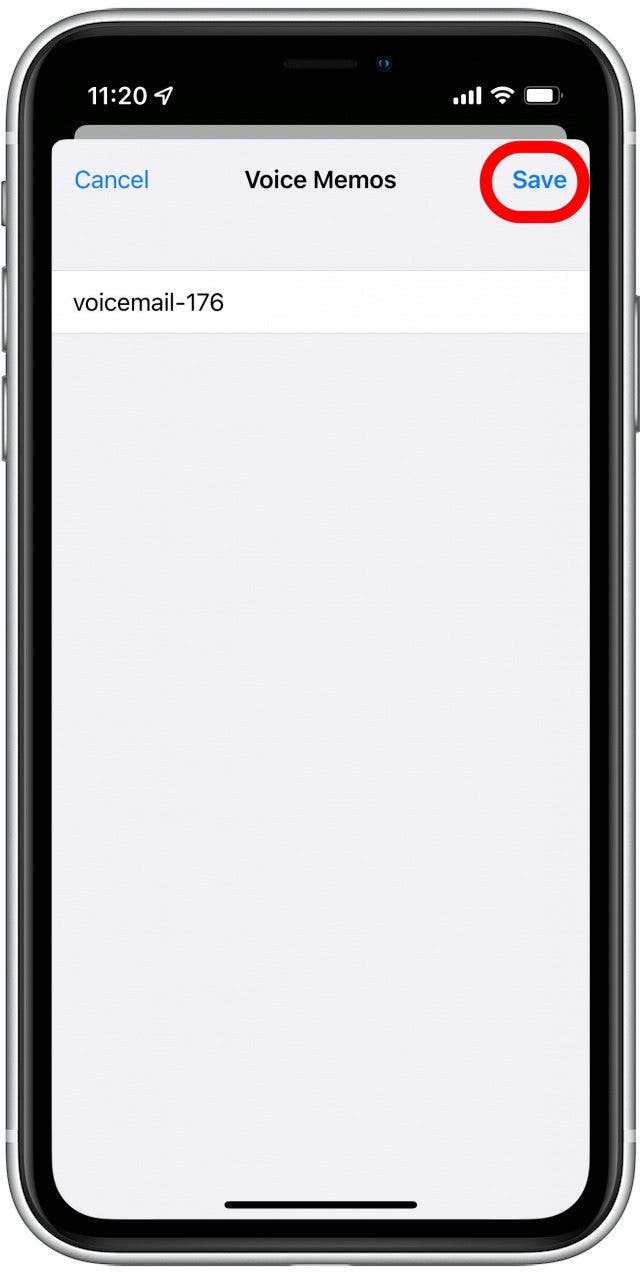
- 现在,当您打开语音备忘录应用程序时,您将可以收听语音邮件。
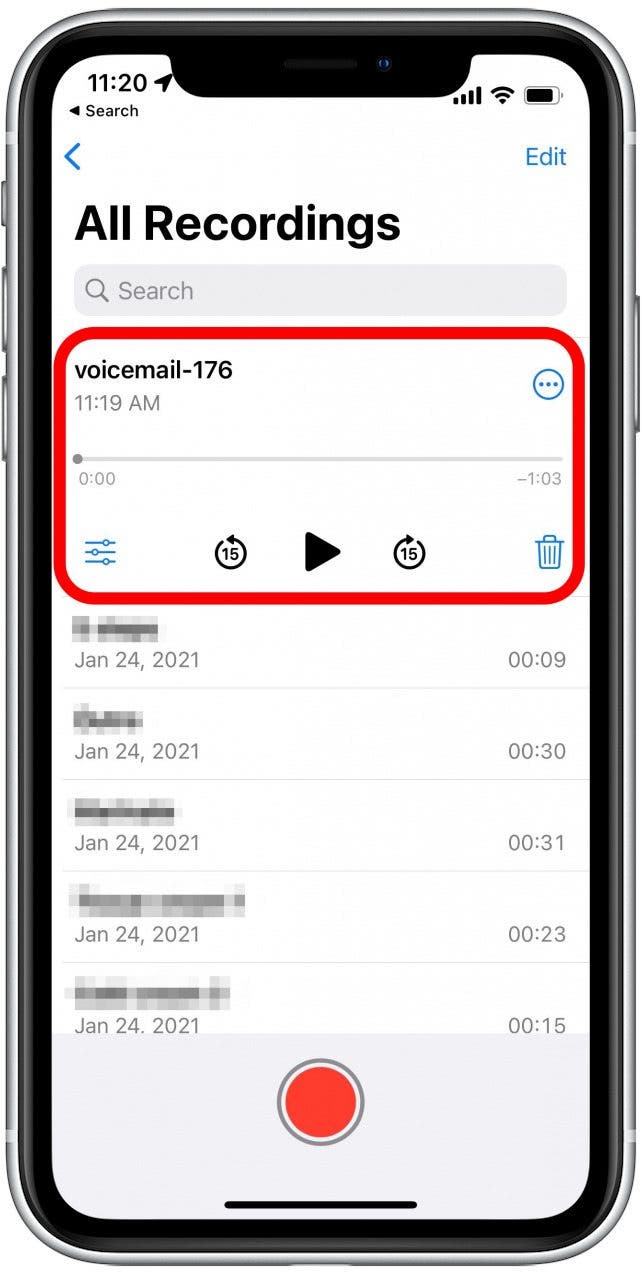
如何将 iPhone 语音邮件保存到 Notes 应用程序
如果您不想将语音邮件保存在“语音备忘录”应用程序中,另一种选择是将语音邮件另存为“笔记”应用程序中的音频剪辑。虽然我们通常将笔记视为文本和图像,但它还可以存储音频文件,因此您可以随时保存和播放语音邮件。按照上述步骤选择语音邮件并点击“共享”图标后,您就可以将语音邮件保存到“备忘录”应用程序中。
- 从共享菜单中,点击笔记应用程序。
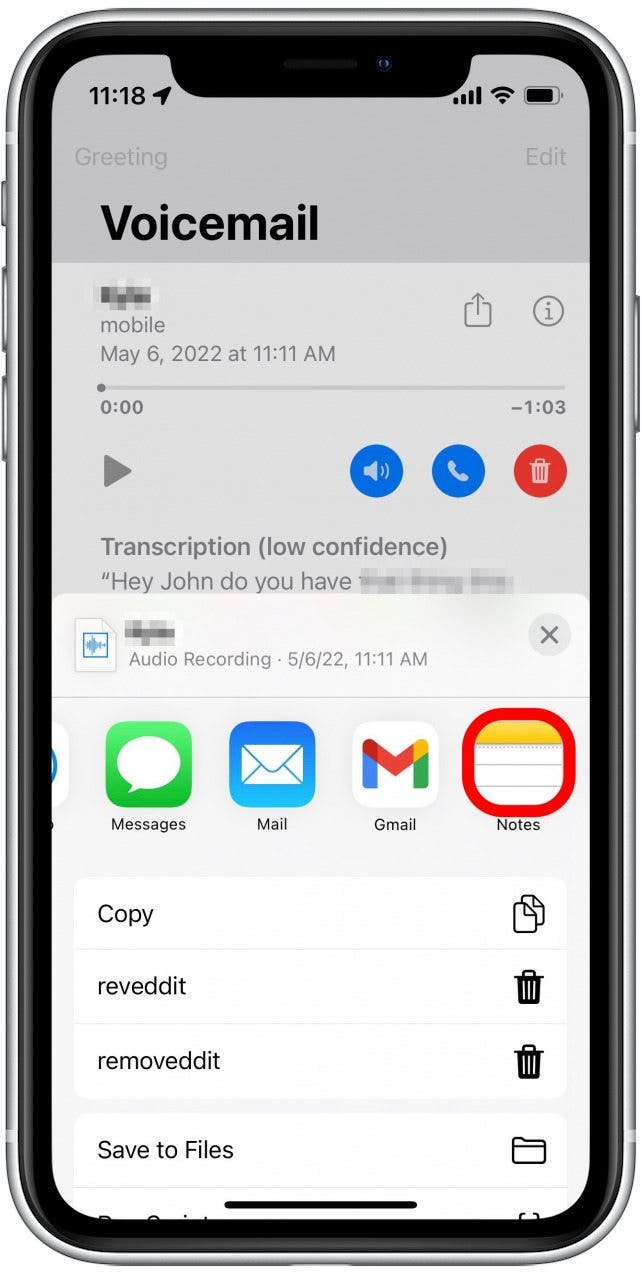
- 下面保存到,您可以选择是将语音邮件保存到新笔记还是将其添加到现有笔记。
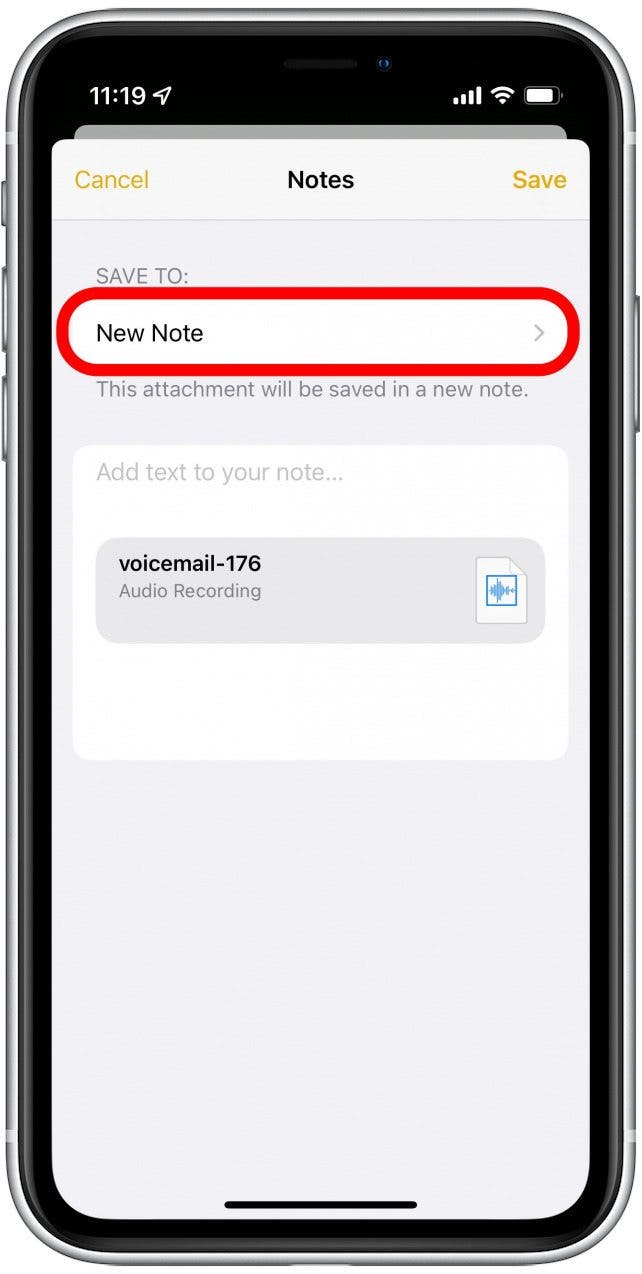
- 轻敲节省。
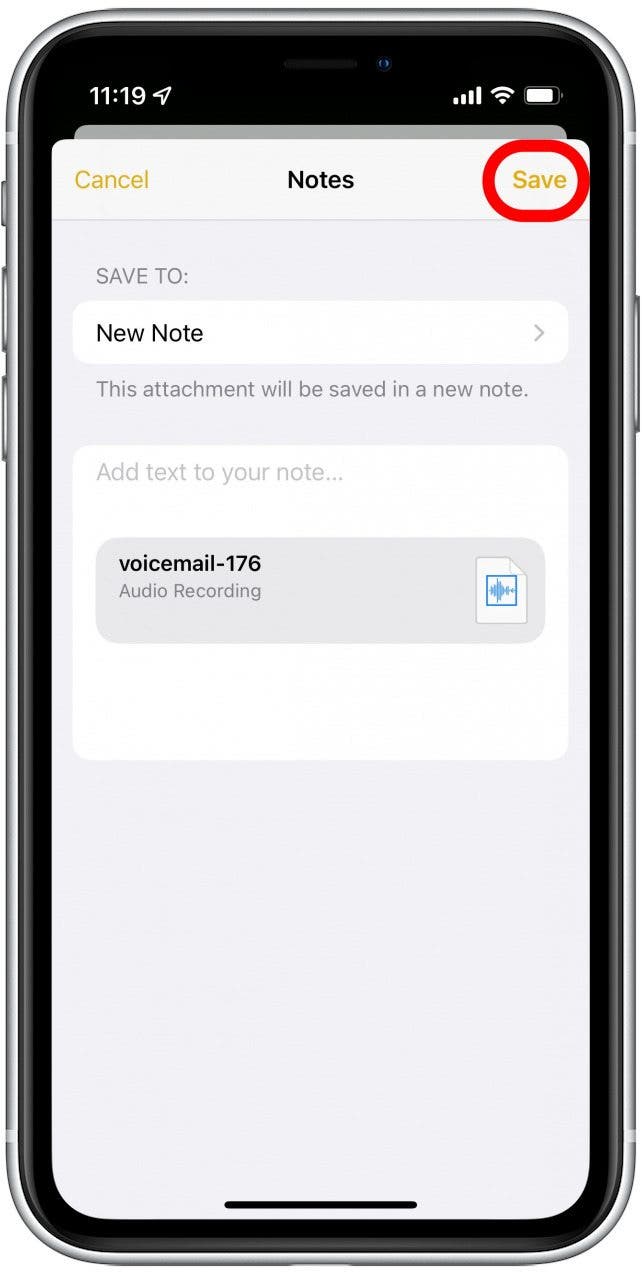
- 保存后,您就可以随时从 Notes 应用程序收听语音邮件。
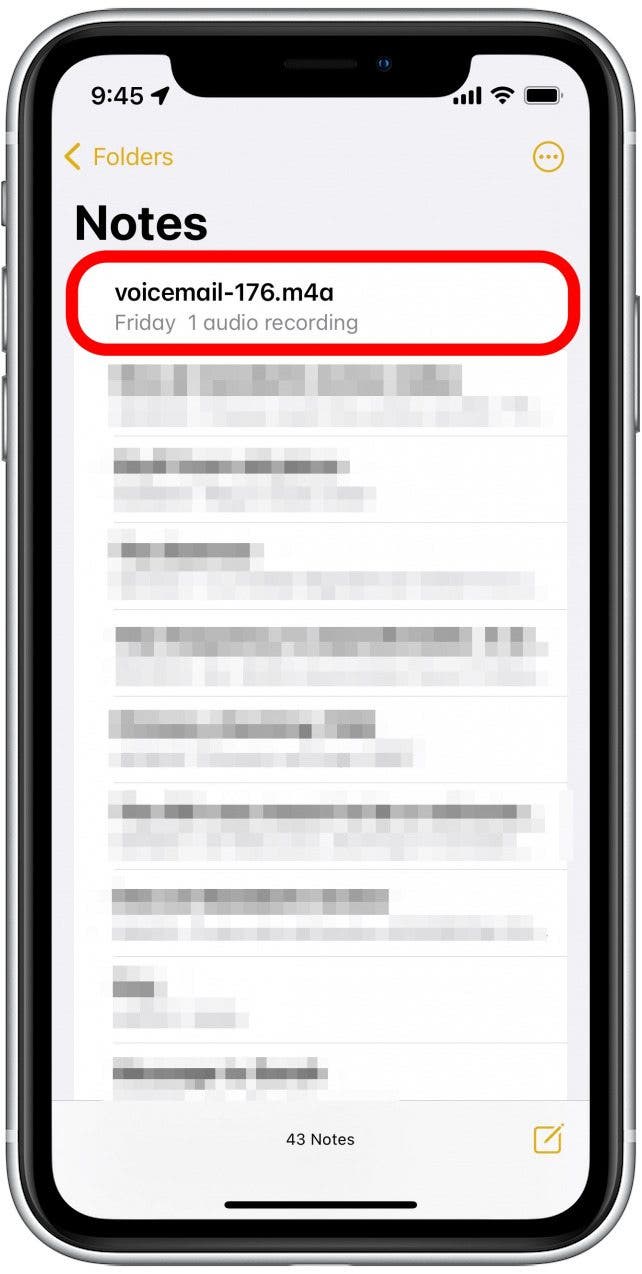
如何将语音邮件备份到文件应用程序
如果您想保存语音邮件以便可以在所有设备上访问它,我建议您在“文件”应用程序中将语音邮件另存为音频剪辑。完成上述步骤以选择语音邮件并点击共享图标后,请按照以下步骤将 iPhone 语音邮件保存到“文件”应用程序。
- 在共享菜单中,向下滚动并点击保存到文件。
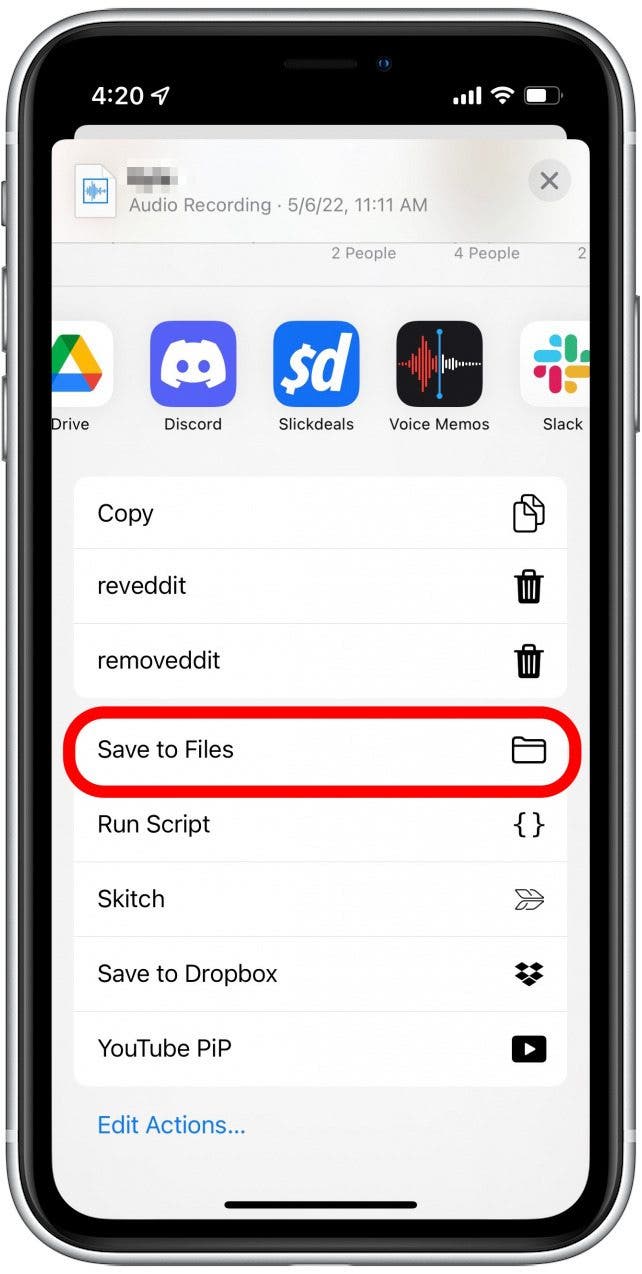
- 您可以选择将语音邮件保存到i云盘或者在我的 iPhone 上。 iCloud 选项允许您从其他设备访问语音邮件,而将其保存到手机意味着您只能从手机上的“文件”应用程序访问它。
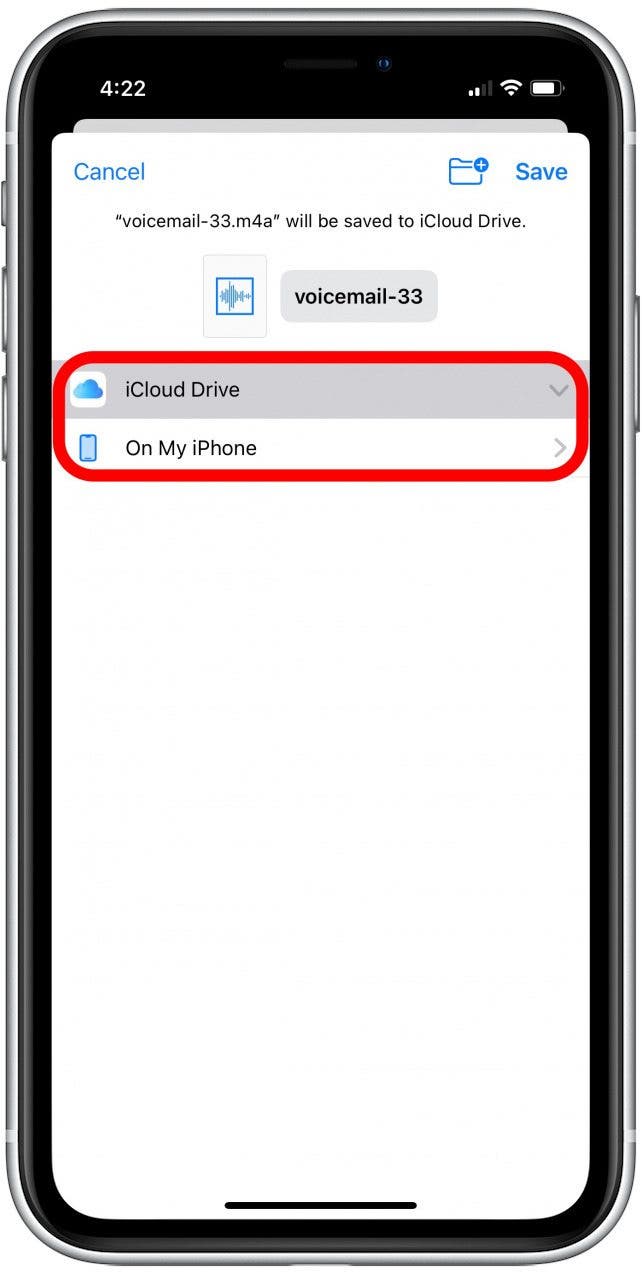
- 轻敲节省一旦您选择了语音邮件的目的地。
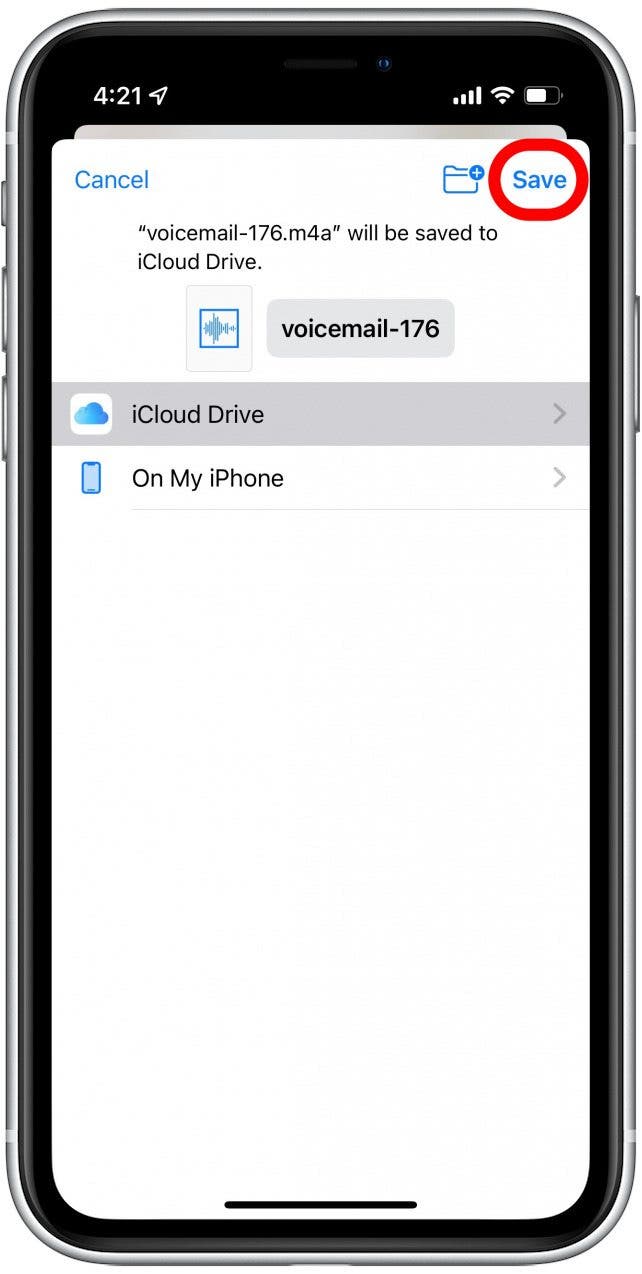
有关的:
如何保存 iPhone 语音邮件文字记录(仅限文本)
每当您在 iPhone 上收到新的语音邮件时,您的设备都会尽力自动转录。有时这些文字记录的结果很完美,而有时他们可能会遗漏一些单词。无论如何,如果您希望随时阅读文字记录的副本,只需按照以下步骤复制并粘贴文字记录文本即可。在下面的示例中,我们将使用 Apple Notes 应用程序,但您可以将转录文本粘贴到任何带有文本字段的应用程序中。
- 打开电话应用程序。
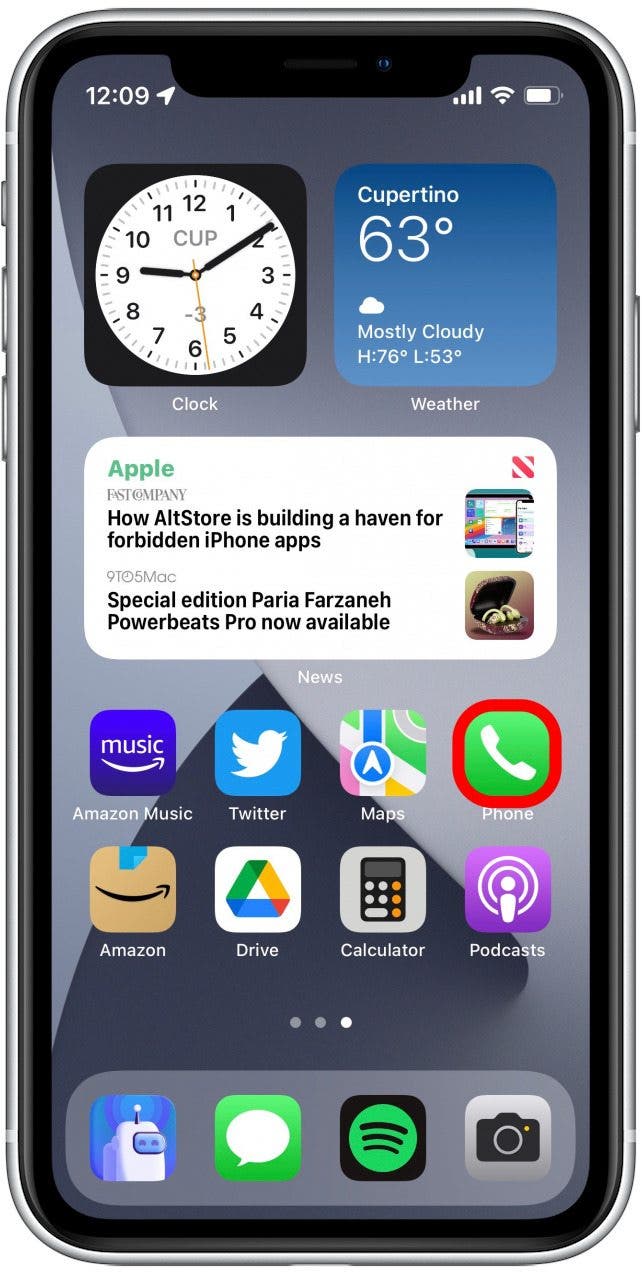
- 点击语音邮件选项卡。
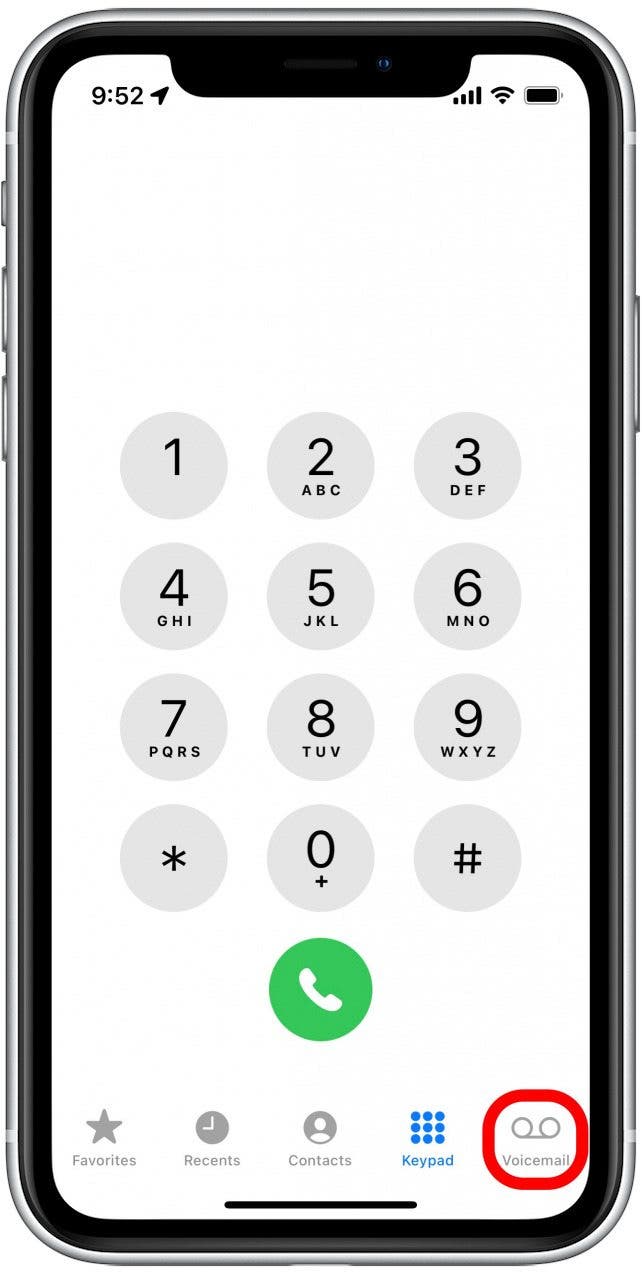
- 点击您要保存的语音邮件。
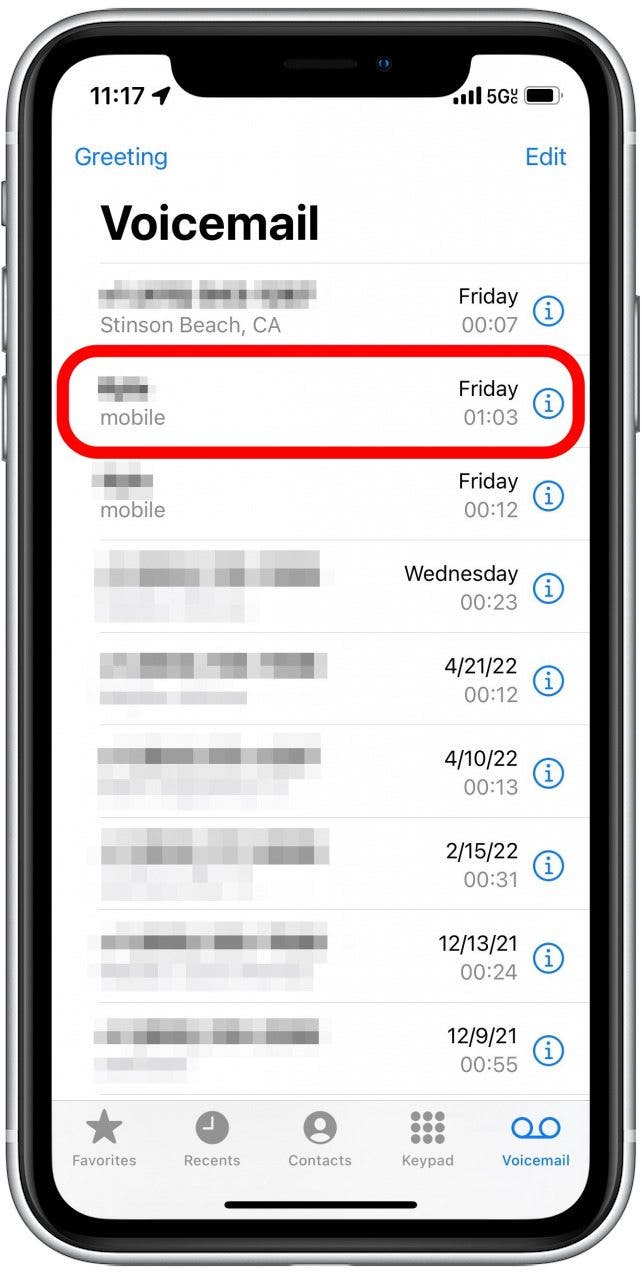
- 点击并按住转录文本。从这里您可以选择您想要的转录部分,然后通过点击将其复制到剪贴板复制。
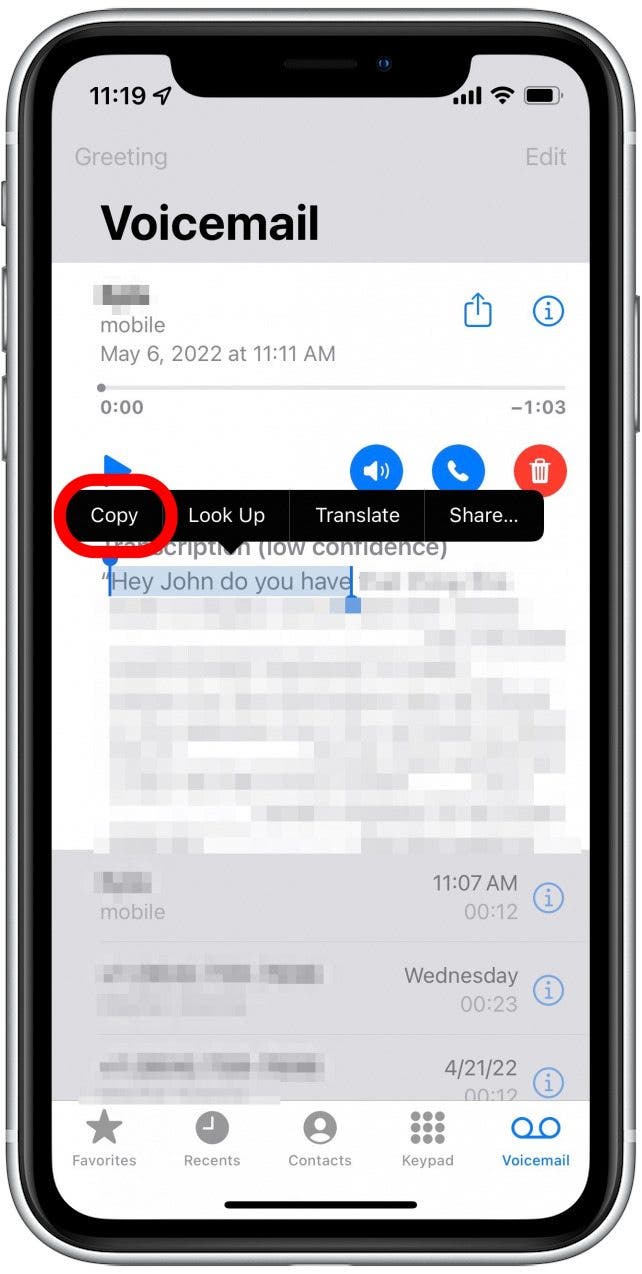
- 向上滑动关闭“电话”应用,然后打开笔记应用程序。
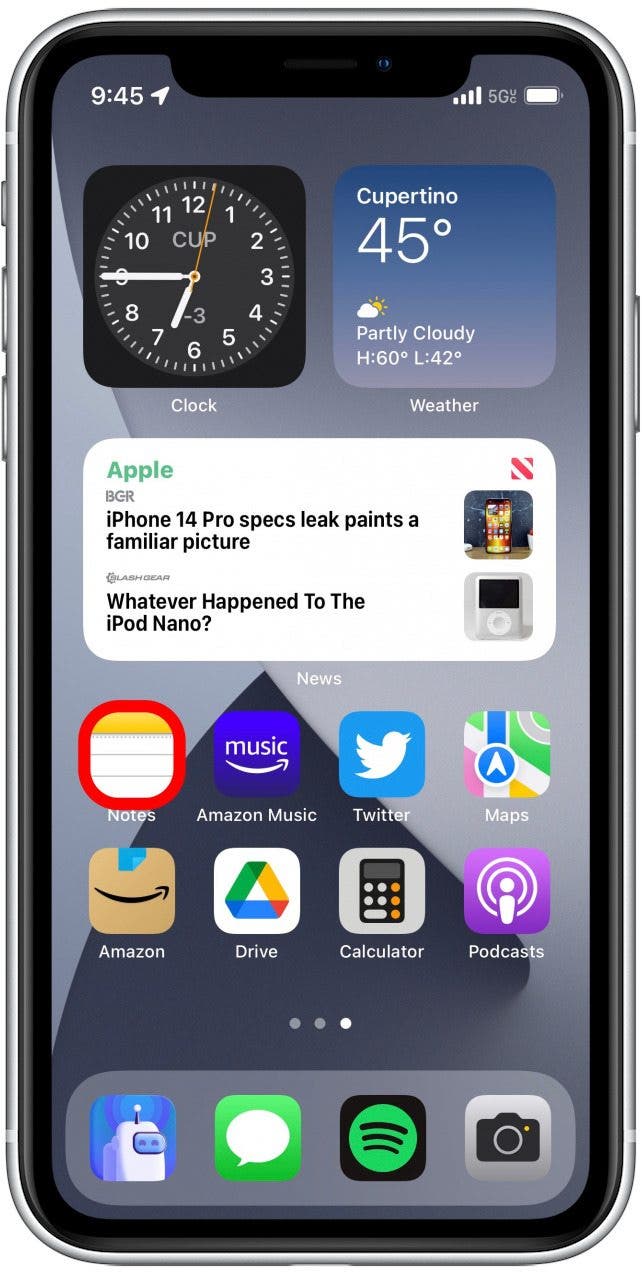
- 点击撰写图标创建新笔记。
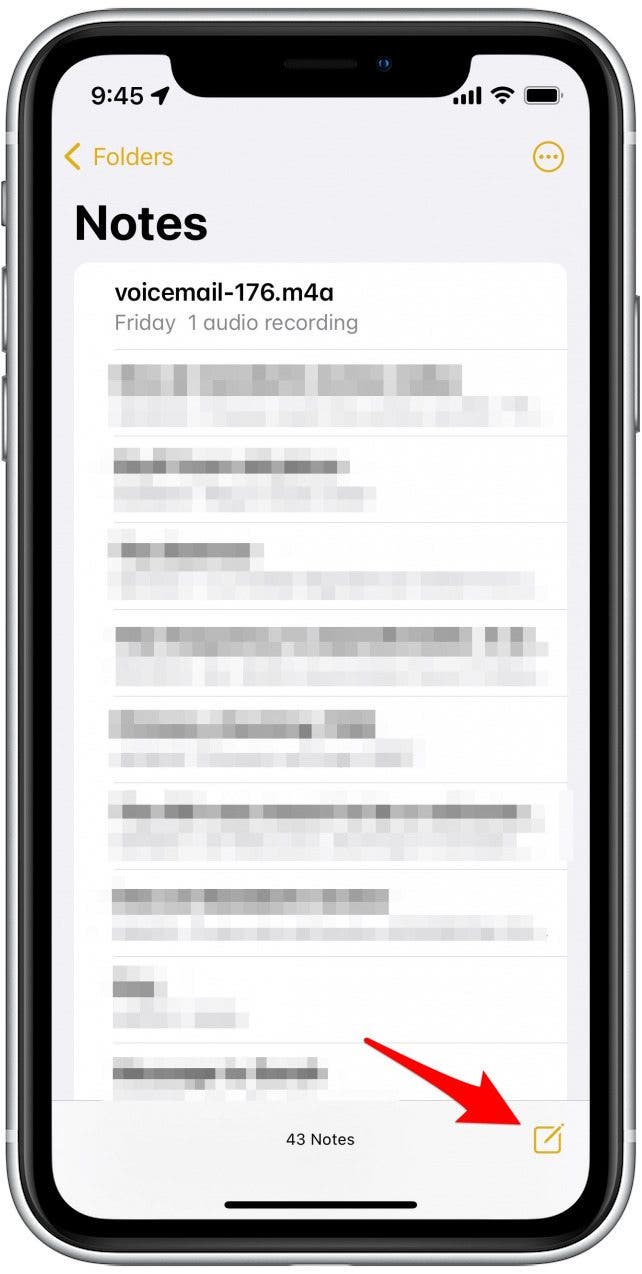
- 按住文本输入字段,然后点击粘贴。
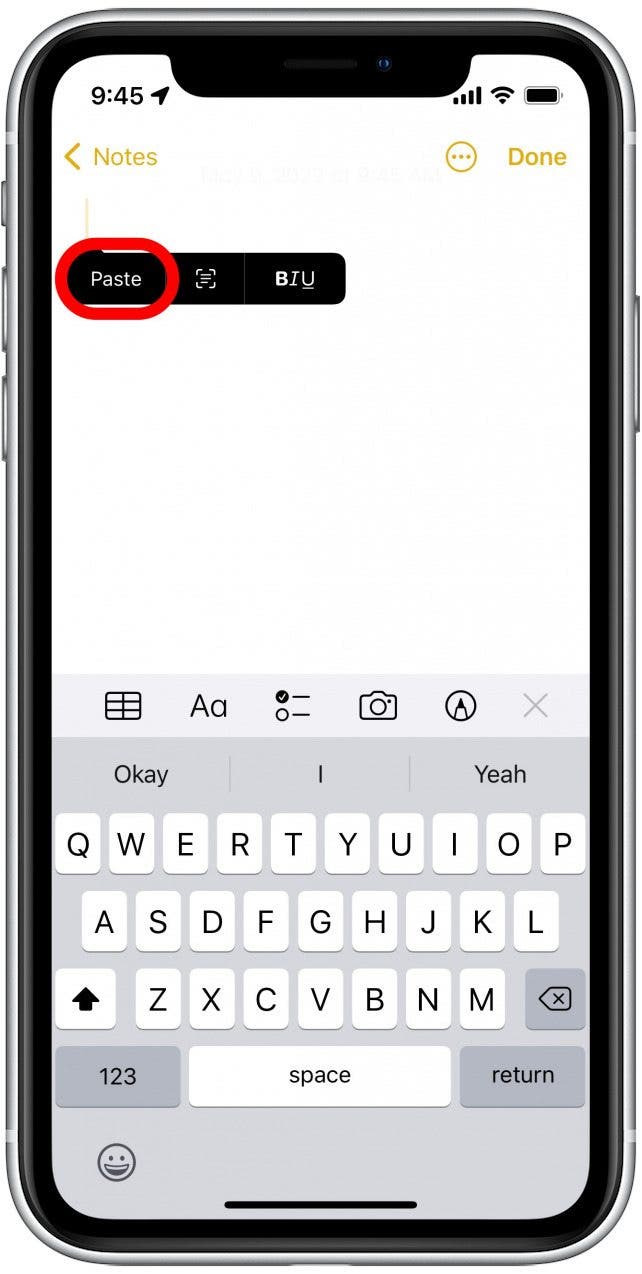
现在您知道如何在 iPhone 上保存语音邮件,您再也不用担心错过重要消息、提醒或亲人的声音。通过在 iPhone 备忘录应用程序、语音备忘录应用程序或文件应用程序上备份这些语音邮件,您可以轻松确保永远不会丢失收到的任何重要语音邮件。